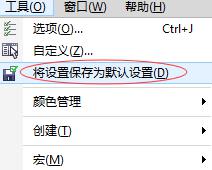默认状态下绘制出来的图形没有填充色,只有黑色轮廓。可以通过设置默认状态在新创建的图形中应用新的默认填充颜色和轮廓属性。本文将教你在CorelDRAW中设置默认轮廓和填充。
1. 在工具箱中单击“选择工具”,在页面上的空白区域内点击,取消所有对象的选择。
2. 执行“窗口”>“泊坞窗”>“对象属性”命令,打开“对象属性”泊坞窗。
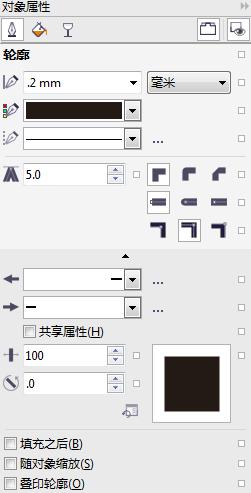
3. 在“对象属性”泊坞窗中设置轮廓的属性和填充的颜色,此时会弹出“更改文档默认值”提示框,勾选图形,单击确定。
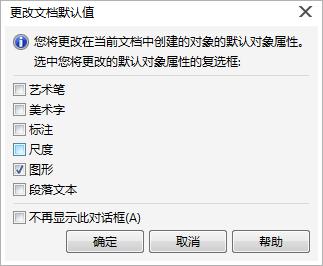
4. 然后使用绘图工具绘制一个图形对象,该对象即被填充为新的默认颜色
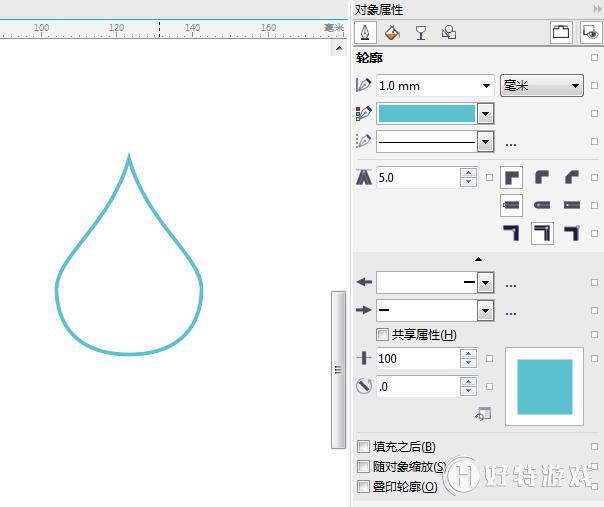
5. 以上步骤只是在当前文档中绘图时使用的轮廓和填充默认设置,如果希望每个新建文档中都使用这个设置,可执行“工具”>“将设置另存为默认设置”命令。